Mainos
 Siellä on liian monta videoformaattia, joten sinun ei tarvitse olla innokas videon rakastaja, jotta tarvitset omistetun videokooderin. Vaikka on olemassa videosoittimen ohjelmistoja, jotka tukevat melkein kaikkia videoformaatteja (jotain VLC VLC Media Player - Toistaako se todella kaiken? Lue lisää ), useimmat kuluttajalaitteet mediasoittimet käsittele vähemmän videoformaatteja.
Siellä on liian monta videoformaattia, joten sinun ei tarvitse olla innokas videon rakastaja, jotta tarvitset omistetun videokooderin. Vaikka on olemassa videosoittimen ohjelmistoja, jotka tukevat melkein kaikkia videoformaatteja (jotain VLC VLC Media Player - Toistaako se todella kaiken? Lue lisää ), useimmat kuluttajalaitteet mediasoittimet käsittele vähemmän videoformaatteja.
Jos etsit edelleen hyvää videomuunninta, kannattaa kokeilla TEncoderia. Tämä on avoimen lähdekoodin monisäikeinen videokooderi, joka auttaisi sinua myös kovakooditekstityksen avulla muunnettuihin elokuviin.
Multi-Mitä?
Samanlainen kuin muut videomuuntimet, kuten käsijarru ja FormatFactory, TEncoder voi auttaa käyttäjiä muuntamaan videoita muodosta toiseen. TEncoder tukee tällä hetkellä 9 suurta videoformaattia, kuten: Xvid, FLV, H264, WMV, MP4, MPEG 2. Se käyttää muuntamisessa FFMpeg- ja Mencoder-koodekkeja, joten se ei ole ristiriidassa useimpien muotojen kanssa.
Joten mikä erottaa TEncoderin muista vakiintuneimmista nimistä videomuuntajien maailmassa? Se tukee monisäikeistä tekniikkaa. Se tarkoittaa, että TEncoder antaa käyttäjille mahdollisuuden tehdä useita muunnoksia kerrallaan hyödyntäen nykyaikaisen tietokoneen moniprosessoritehoa. Käyttäjät voivat käyttää jopa 8 erillistä kooderia kerralla.
Tämä ominaisuus tekee koko muuntamisprosessin nopeammaksi kuin perinteinen tapa, jossa elokuvat asetetaan jonoon ja muutetaan yksi kerrallaan. Nopeus riippuu kuitenkin tietokoneen virrasta ja valitsemasi videotuloksen laadusta. Tämä ominaisuus on hyödytön myös, jos itse tietokoneessa ei ole asianmukaista laitteistoa tai jos haluat muuntaa vain yhden videotiedoston.
Muutetaan
Jos haluat yrittää muuntaa useita videoita TEncoderilla, valmistele tiedostot ja avaa TEncoder. Pääikkuna näyttää tältä: yllä olevat toimintonäppäimet, keskellä iso tiedostoluetteloruutu ja alla olevat muunnosvaihtoehdot.
Aloita lisäämällä videotiedostot luetteloon. Voit tehdä sen yhden tiedoston kerrallaan käyttämällä ”Lisää tiedosto-Painiketta.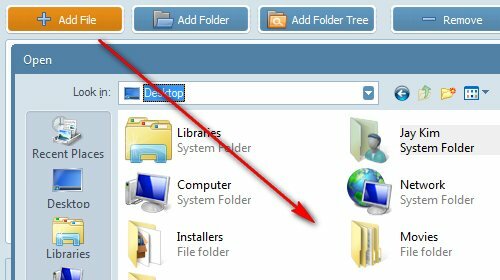
Tai voit laittaa kaikki tiedostot yhteen kansioon ja lisätä ne joukkoon käyttämällä ”Lisää kansio-Painiketta. Jos jokainen tiedosto sijaitsee oman kansion sisällä, käytä ”Lisää kansiopuu" sen sijaan. En henkilökohtaisesti näe tarvetta käyttää kolmea erilaista nappia, jos voit käyttää vain yhtä, mutta ilmeisesti kehittäjän mielestä kolme nappia ovat välttämättömiä. :)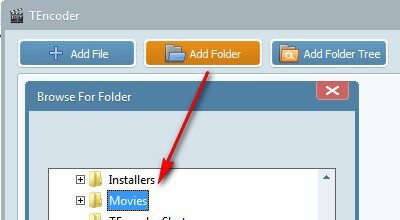
Lisäsin kokeiluihini kolme erilaista videotiedostoa muunnettavaksi.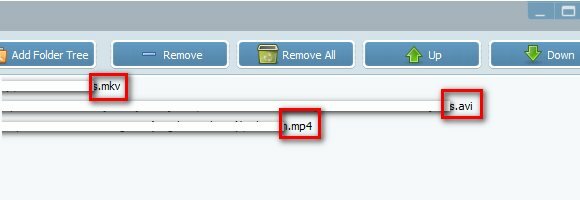
Siirry sitten kohtaan “vaihtoehdot”Tiedostoluettelon alla. Videoasetuksista voit valita tiedostomuodon, bittinopeuden, koon, FPS: n ja kuvasuhteen. Ääniasetuksista voit valita koodekin, bittinopeuden, näytteenottotaajuuden ja kanavat. Katso tarvitsemasi asetukset laitteen ohjeista.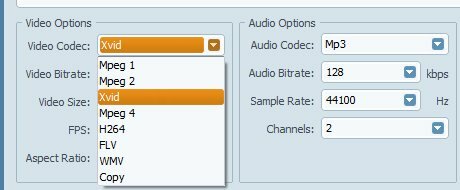
Valitse ”Muut vaihtoehdot“, Voit asettaa kuinka monta rinnakkaisprosessia haluat TEncoderin suorittavan. Voit myös valita mitä Encoderia haluat käyttää. Jos haluat tekstittää koodatun videon muunnettuun videoon, valitse ”Ota tekstitys käyttöön”-Ruutuun ja laita tekstitystiedosto samaan kansioon kuin videotiedosto. Muista antaa sekä videotiedostolle että tekstitystiedolle sama nimi (muuttamatta tiedostopäätteitä, esimerkiksi elokuvan_nimi.mp4 ja elokuvan_nimi.srt).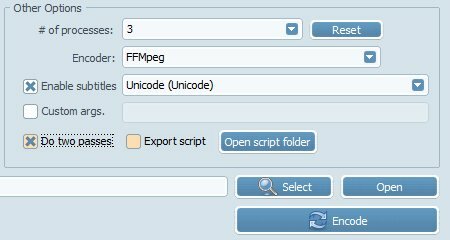
Valitsemalla “Tee kaksi kulkua”-Ruutu antaa sinulle parempia videoita ilman, että kokoa paisutetaan. Prosessi vie kuitenkin noin kaksi kertaa niin paljon aikaa.
Tulosprosessi alkaa napsauttamalla ”koodittaa-Painiketta. Näet koko ja henkilökohtaisen edistymisen Koodaus-ikkunassa yhdessä aikaindikaattorin kanssa.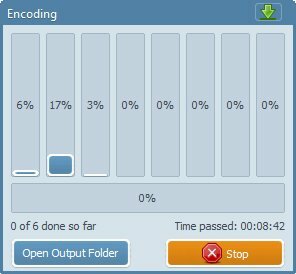
Yleensä TEncoder on loistava työkalu niille, jotka tekevät paljon videomuunnoksia ja joilla on monisäikeinen kone.
Oletko kokeillut TEncoderia? Mitä mieltä olet siitä? Onko sinulla oma suosikki videoenkooderi? Jaa alla olevan kommentin avulla.
Kuvahyvitys: ToastyKen
Indonesialainen kirjailija, itsensä julistama muusikko ja osa-aikainen arkkitehti; joka haluaa tehdä maailmasta paremman paikan yhdestä viestistä kerrallaan bloginsa SuperSubConscious kautta.